win7电脑无法使用立体声混响怎么办?手把手教你使用立体声混响的方法
电脑上录制屏幕的时候发现没法录制声音,如果使用麦克风录制的效果非常的差,有很多的杂音,有什么办法让录制的声音和电脑播放声音一样?方法当然有的,我们可以使用立体声混响,如果win7系统无法使用立体声混响怎么办?就此问题,我们来看看下文几种解决方法。
解决方法1:
1、要想使用立体声混响进行录音,那么首先要确定你的声卡驱动安装正常,否则你的电脑连立体声选项都没有。
打开控制面板——硬件和声音选项。
如果在这个面板中有Realtek选项,那么就说明你的声卡驱动没有问题了。
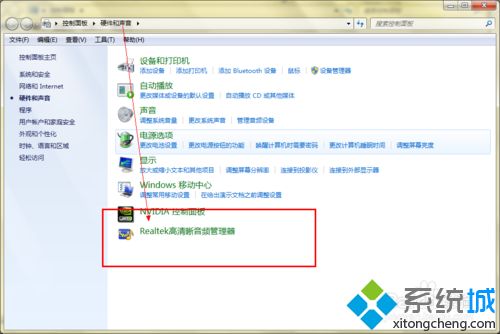
2、如果没有,自己到官网进行下载,或者使用驱动精灵或者鲁大师进行安装即可。
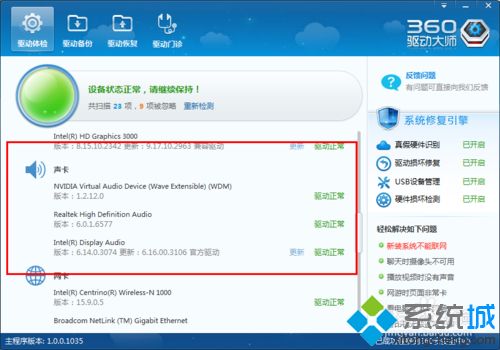
3、安装之后需要重新启动电脑才能生效,否则还是不能使用。
解决方法2:
1、右击电脑右下角的小喇叭图标,选择录音设备。
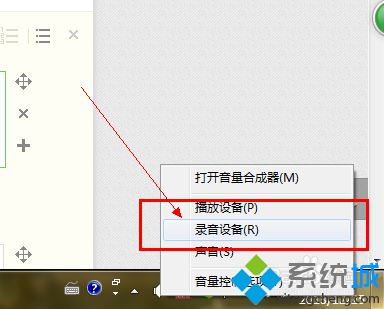
2、在面板上面进行右击操作,然后选择显示禁用的设备,这样你就可以看到有一个被禁用的立体声混响选项。
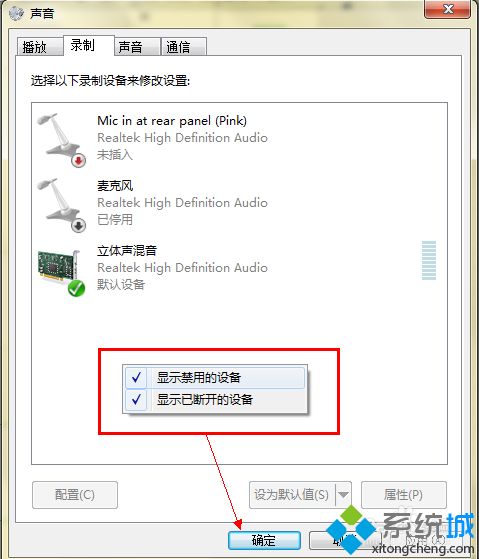
3、单击立体声混响选项,然后单击下面的设置为默认设备,将其设置为默认设备即可。
注意:播放设备选择扬声器即可。
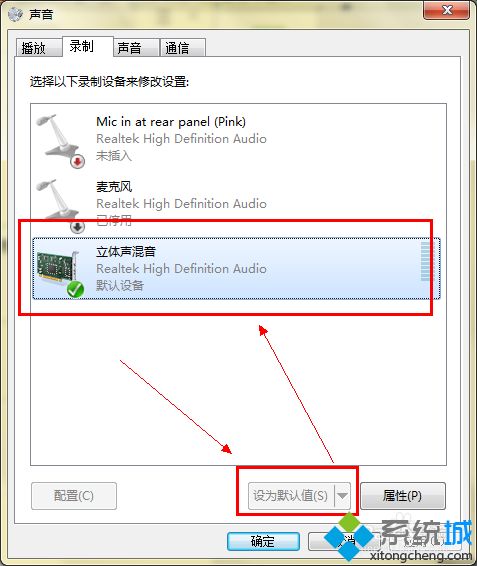
4、打开控制面板——硬件和声音选项。
单击刚刚安装的realtek声卡驱动,进行设置。如图,主要检查是否静音,其他的保持默认即可。
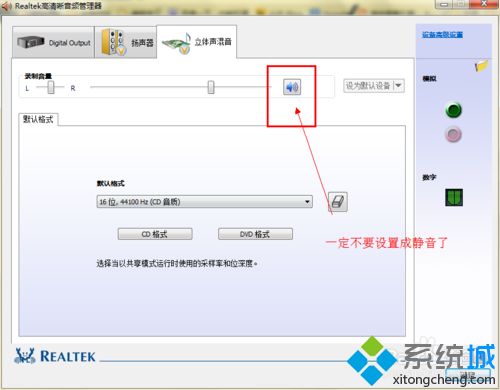
解决方法3:
1、这个是很多朋友经常问的一个问题,就是设置为立体声混响后,那个绿色的条没感应。
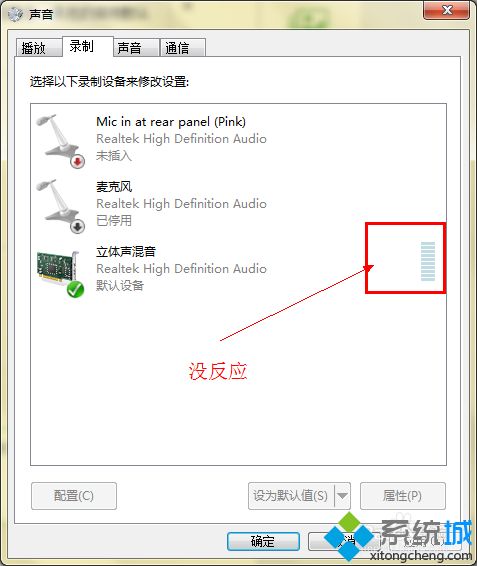
2、其实不是他没反应,是你还没有使用它,在没有录音设备的时候它是不会自动开始录音的。
要想让它有反应,首先你得开启一个录音设备,如录音机。
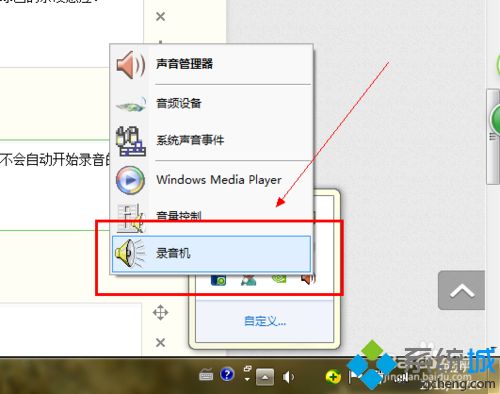
3、然后你还需要做一件事,就是拔掉你得耳机之类的设备,当然麦克风可以不用拔,因为你可能需要录制你的声音。使用扬声器进行播放。
win7电脑无法使用立体声混响的解决方法分享到这里,大家可以选择一种适合自己的办法,希望能够帮助到大家!
我告诉你msdn版权声明:以上内容作者已申请原创保护,未经允许不得转载,侵权必究!授权事宜、对本内容有异议或投诉,敬请联系网站管理员,我们将尽快回复您,谢谢合作!










